Para dados de texto, imagem e vídeo, é possível importar dados identificados ou não e adicionar identificadores usando o console do Google Cloud. Também é possível excluir ou adicionar novos identificadores a conjuntos de dados já identificados.
Para saber como importar seus dados, consulte a página Preparar dados do tipo de dados e do objetivo com que você está trabalhando na visão geral do treinamento.
Depois de criar o conjunto de dados e importar os dados não rotulados, você estará no modo Procurar.

Como adicionar rótulos
Aqui você encontra instruções para objetivos de rotulagem para cada tipo de dado.
Image
As imagens que você acabou de importar no conjunto de dados não têm rótulos, conforme esperado.
Classificação
No modo de navegação, e o conjunto de dados com as imagens sem rótulos é selecionado, é possível ver as imagens enviadas.
- Clique em Adicionar novo marcador e digite o novo marcador.
- Clique em Concluído.
Repita para cada marcador que você quer adicionar. - Selecione a imagem que você quer rotular.
A lista de marcadores é exibida. - Selecione o rótulo que você quer associar à imagem.
- Clique em Save.
Classificação
No modo Procurar, e o conjunto de dados com as imagens sem rótulos é selecionado, é possível ver as imagens enviadas.
- Clique em Adicionar novo marcador e digite o novo marcador.
- Clique em Concluído.
Repita para cada marcador que você quer adicionar. - Selecione a imagem que você quer rotular.
A lista de marcadores é exibida. - Selecione o rótulo que você quer associar à imagem.
- Clique em Save.
- É possível visualizar os rótulos aplicados a cada imagem na guia Procurar.
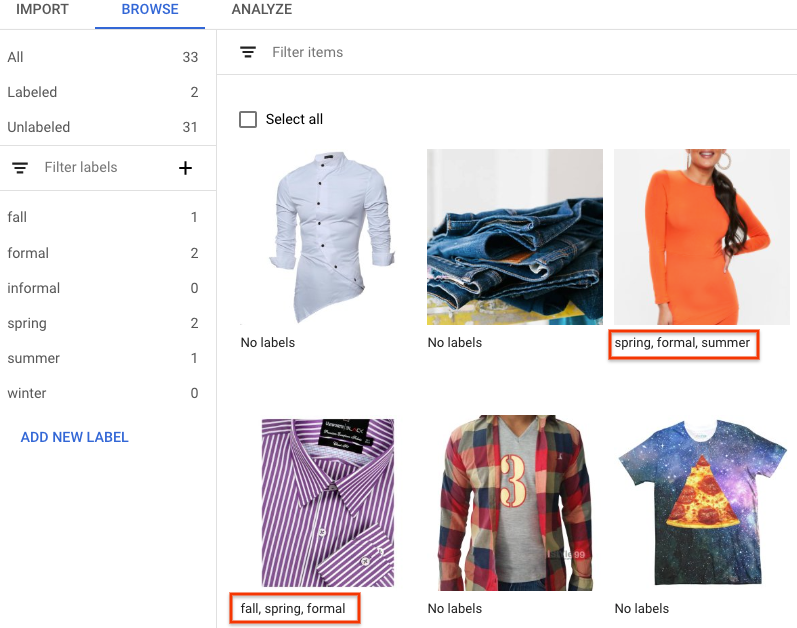
Detecção de objetos
No modo Procurar, e o conjunto de dados com as imagens sem rótulos é selecionado, é possível ver as imagens enviadas.
- Clique em Adicionar novo marcador e digite o novo marcador.
- Clique em Concluído.
Repita para cada marcador que você quer adicionar. - Selecione a imagem que você quer rotular.
- A lista de objetos de rótulo é exibida, se houver.
- Na janela adicionar anotação, selecione o botão Adicionar caixa delimitadora para adicionar uma
caixa delimitadora de objeto à imagem
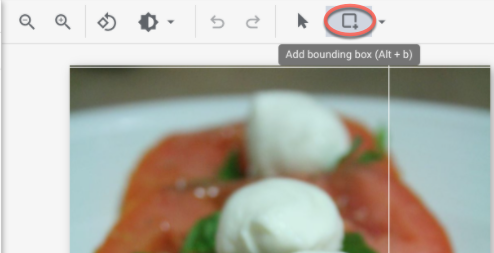
- Depois de desenhar uma caixa delimitadora, uma lista de rótulos a serem aplicados ao objeto será exibida.
Escolha o rótulo apropriado.
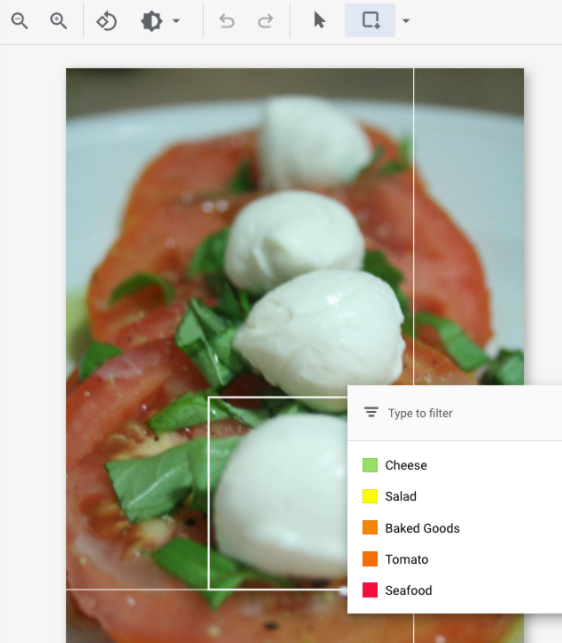
- Depois de adicionar todos os rótulos e as caixas delimitadoras, clique em Salvar para atualizar as
anotações da imagem.
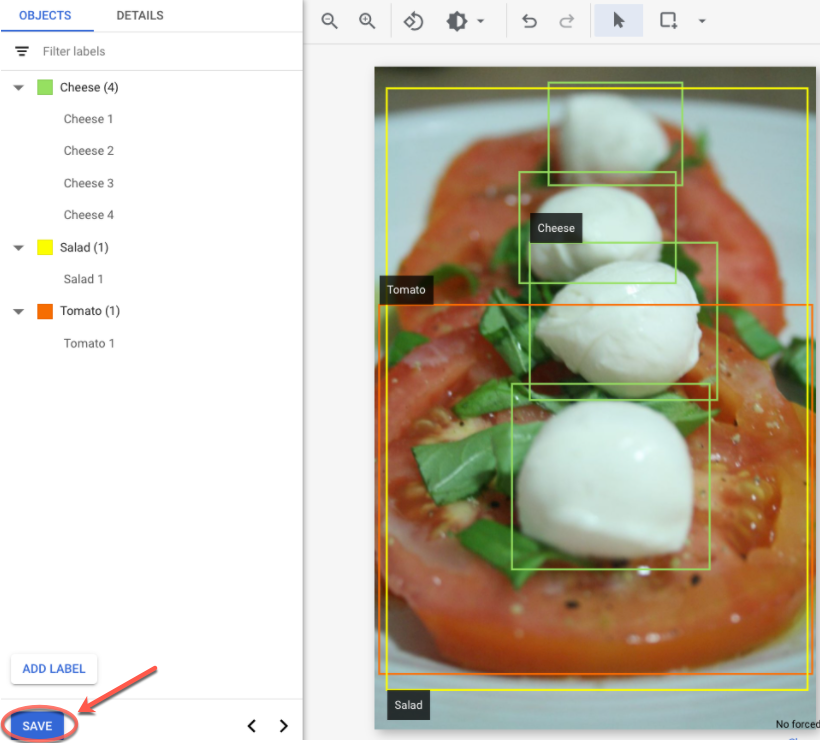
Texto
O texto que você acabou de importar no conjunto de dados pode ou não ser rotulado.
Classificação de rótulo único
- Clique no texto a ser rotulado.
- Para adicionar um rótulo, clique em Adicionar rótulo.
- Para um conjunto de dados de classificação de rótulo único, selecione um rótulo para associar ao texto.
- Clique em Save.
Classificação de vários rótulos
- Clique no texto a ser rotulado.
- Para adicionar um rótulo, clique em Adicionar rótulo.
- Para conjuntos de dados de classificação de vários rótulos, selecione um ou mais rótulos para associar ao texto.
- Clique em Save.
Extração de entidade
- Clique no texto a ser rotulado.
- Para adicionar um rótulo, clique em Adicionar rótulo.
- Selecione uma ou mais palavras para rotular.
- Selecione um marcador para associar ao texto selecionado.
- Clique em Save.
Análise de sentimento
- Clique no texto a ser rotulado.
- Para adicionar um rótulo, clique em Adicionar rótulo.
- Selecione uma pontuação para associar ao texto.
- Clique em Save.
Vídeo
Os vídeos que você importou no conjunto de dados não estão rotulados, como esperado.
- Para acessar o novo conjunto de dados, clique em "Conjuntos de dados" no menu de navegação.
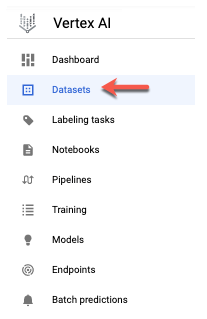
- Selecione o conjunto de dados em que você quer adicionar rótulos.
O conjunto de dados é exibido.
Reconhecimento de ação
Você verá seus vídeos no modo Procurar, e o conjunto de dados com os vídeos sem rótulos
será selecionado.
- Adicionar rótulos.
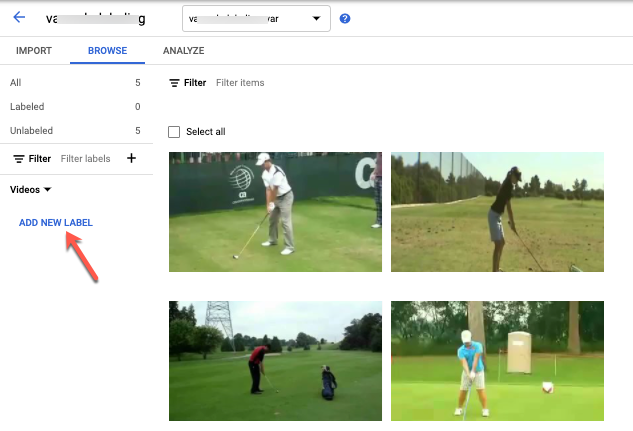
- Selecione um vídeo e comece a assistir.
- Quando a ação começar a parecer que você quer identificar, prossiga
lentamente até encontrar o centro ou o momento mais representativo da ação
usando a opção "próximo frame".

- Clique em Adicionar anotação.
Sua lista de marcadores aparecerá. - Selecione o rótulo desejado para este trecho de vídeo.
- Clique em Save.
Classificação
Quando o conjunto de dados com os vídeos sem rótulos for selecionado, você
verá seus vídeos.
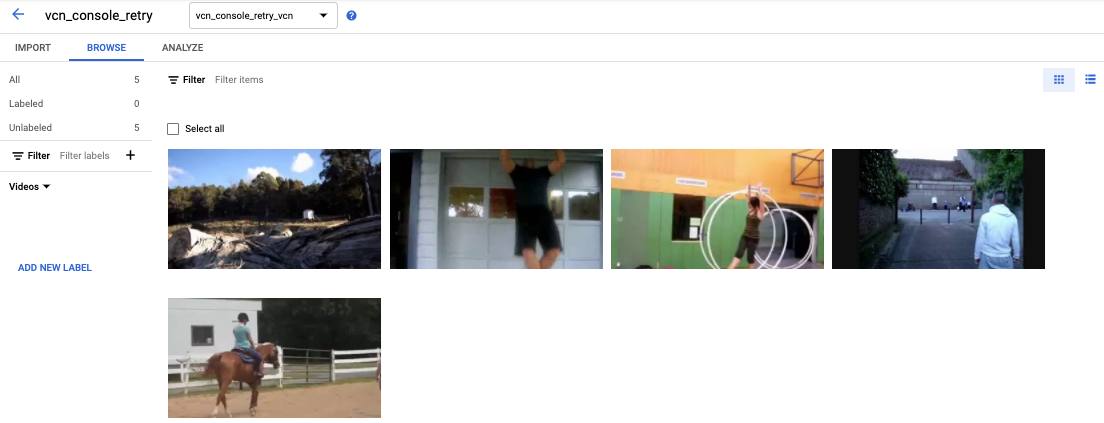
- Adicionar rótulos.
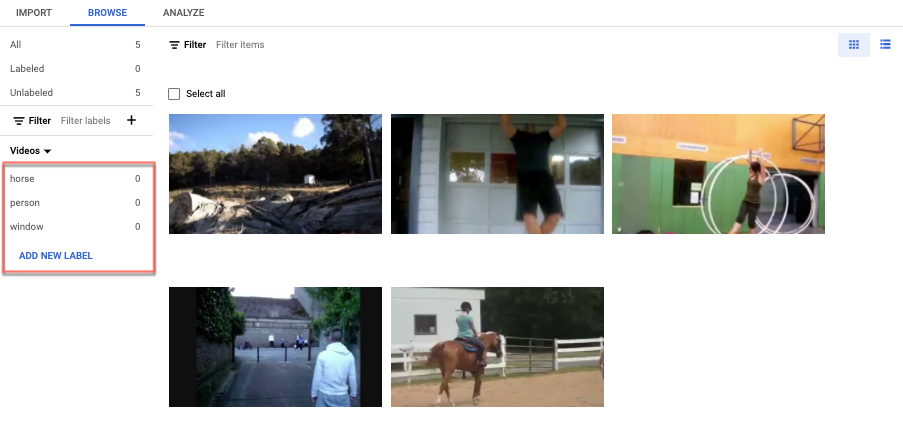
- Selecione o vídeo que você quer enviar. O vídeo aparece com sua lista de rótulos codificados por cores abaixo.
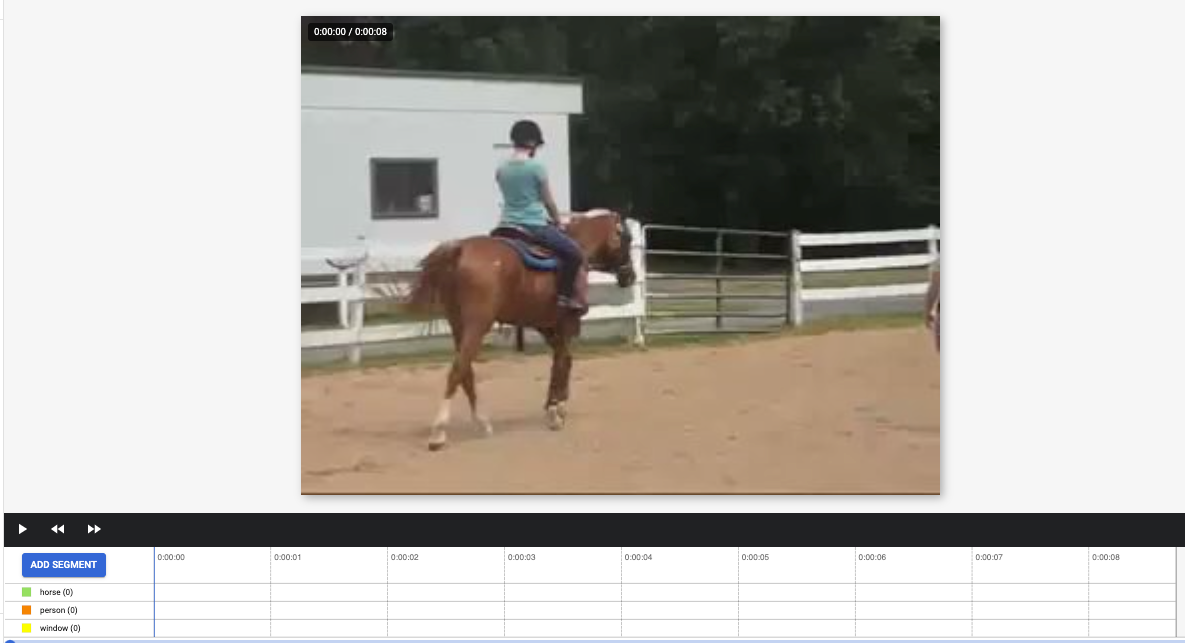
- Navegue até o ponto inicial do segmento. Clique em Adicionar segmento.
- Selecionar segmento. Ajuste
para designar o segmento a ser usado para treinamento do seu rótulo:
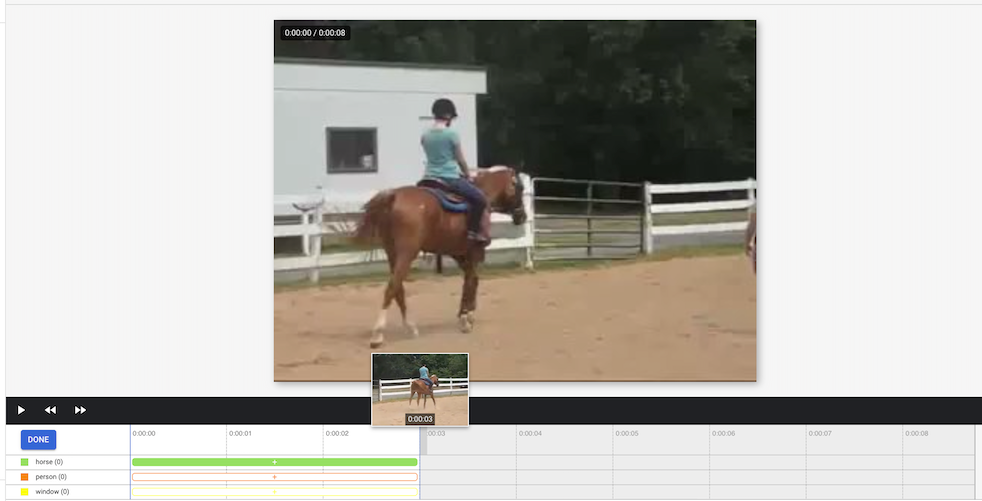
- Selecionar rótulo. É possível selecionar vários rótulos para um segmento.
- Clique em Concluído e em Salvar.
- Repita as etapas para adicionar outro rótulo ao mesmo vídeo com um segmento de tempo diferente.
Veja um exemplo de onde mais duas etiquetas foram adicionadas:

- Selecionar segmento. Ajuste
para designar o segmento a ser usado para treinamento do seu rótulo:
- Retorne à lista Conjuntos de dados para repetir.
Rastreamento de objetos
Você verá seus vídeos no modo Procurar, e o conjunto de dados com os vídeos sem rótulos
será selecionado.
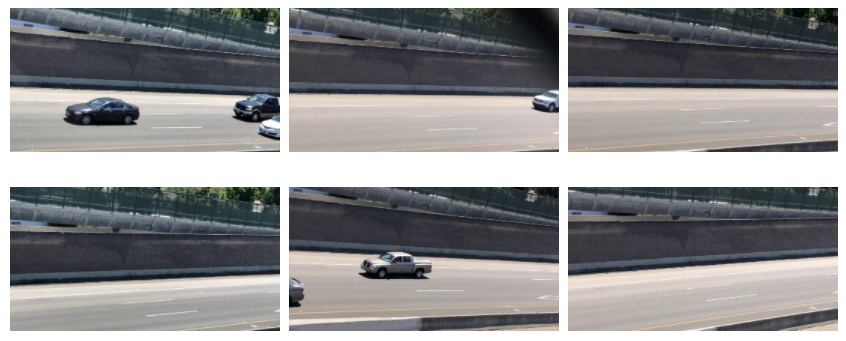
- Clique em Adicionar rótulo e insira os rótulos que você quer usar, como "sedã", "caminhonete", "SUV").
- Clique em Save. Se for necessário adicionar mais rótulos posteriormente, clique em Adicionar novo rótulo e Salvar.
- Selecione um vídeo e comece a assistir.
- Quando um objeto aparecer e você quiser rastrear,
- Interrompa o vídeo.
- Arraste uma caixa delimitadora do canto superior esquerdo para baixo no canto inferior direito.
Faça a caixa o mais próxima possível do objeto.
Uma lista de rótulos é exibida no lado inferior direito da caixa delimitadora. - Selecione o rótulo apropriado.
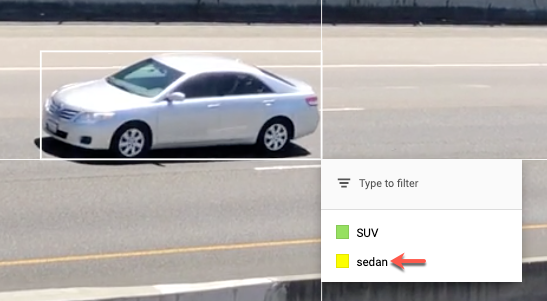 Observação: sempre é possível adicionar mais rótulos durante esse processo. Não se esqueça
de salvar o rótulo adicionado para que ele apareça na lista.
Observação: sempre é possível adicionar mais rótulos durante esse processo. Não se esqueça
de salvar o rótulo adicionado para que ele apareça na lista.
- Clique em Save.
A seguir
- Como treinar um modelo do AutoML usando o Console do Google Cloud
Como treinar um modelo do AutoML Edge usando o Console do Google Cloud (somente imagem e vídeo)
Como treinar um modelo do AutoML Edge usando a API Vertex AI (somente imagem e vídeo)
